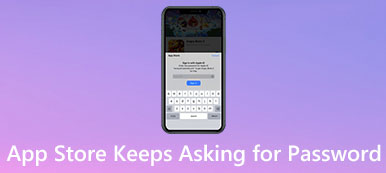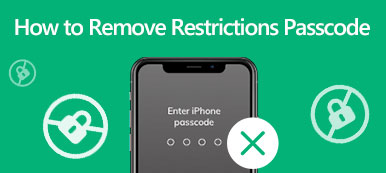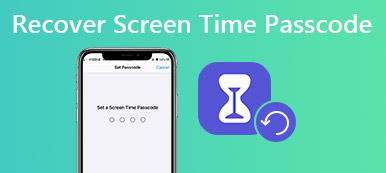"Jag köpte en begagnad iPhone 8 Plus och nyligen uppdaterade jag min enhet till nya iOS, men det stod Denna iPhone gick förlorad och raderades, hur åtgärdar jag det här problemet?"
De möjliga orsakerna till att du får felmeddelandet är att ditt iCloud-konto är hackat och din enhet är markerad som förlorad eller att du har köpt en stulen iOS-enhet, som markerats som förlorad av den ursprungliga ägaren. Hur som helst, den här guiden visar dig hur du löser problemet effektivt.
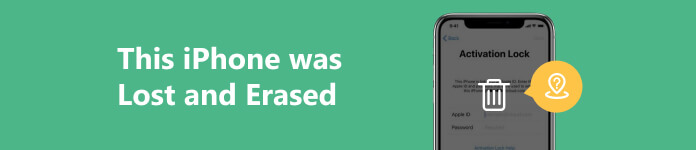
- Del 1. Vad du ska göra när du ser att denna iPhone försvann och raderades
- Del 2. Hur man kringgår denna iPhone gick förlorad och raderades av iCloud Unlocker
- Del 3. Vanliga frågor om denna iPhone gick förlorad och raderades
Del 1. Vad du ska göra när du ser att denna iPhone försvann och raderades
Lösning 1: Återställ iCloud-lösenord
Om ditt iCloud-konto är hackat och du får felet This iPhone was Lost and Erased, är det första du bör göra att ändra ditt iCloud-lösenord. Du kan komplettera det med din e-post eller säkerhetsfrågor.
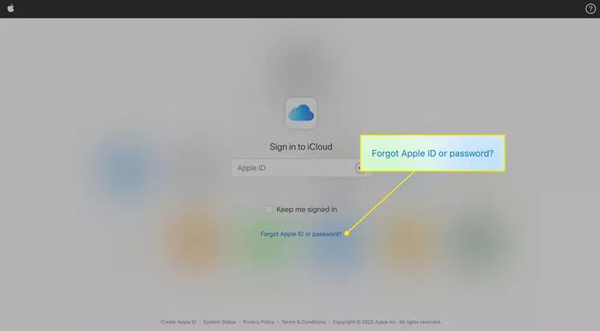
steg 1 Besök iCloud-webbplatsen och klicka Glömt Apple ID eller lösenord på inloggningssidan.
steg 2 Ange e-postadressen som du använde som ditt iCloud-konto och klicka Fortsätta.
steg 3 Välja Jag måste återställa mitt lösenord, och klicka Fortsätta. Välj sedan ett sätt att verifiera ägarskapet. Om du väljer Få ett mail, öppna e-postmeddelandet från Apple så hittar du länken för lösenordsåterställning. Om du väljer Svara på säkerhetsfrågor, mata in lämpliga svar och gå in på sidan för lösenordsåterställning.
steg 4 Ange och ange sedan ett nytt lösenord på Återställ lösenord sida. Äntligen, klicka Återställ lösenord för att bekräfta ändringarna.
Lösning 2: Stäng av Lost Mode
När du ser meddelandet om aktiveringslås Denna iPhone gick förlorad och raderades, betyder det att Lost Mode är aktiverat. Den goda nyheten är att du kan stänga av Lost Mode även om du inte kan komma åt din enhet.
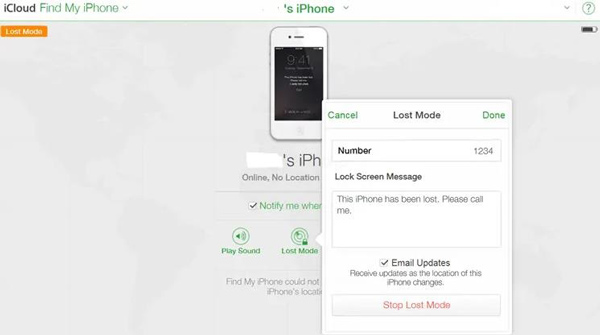
steg 1 Besök iCloud-webbplatsen i en webbläsare och logga in på ditt konto.
steg 2 Presse Hitta iPhone, dra ner Alla enheter lista och välj din enhet.
steg 3 Klicka sedan på Förlorat läge i popup-dialogrutan, tryck på Stoppa borttappat läge och följ instruktionerna för att stänga av den.
Lösning 3: Kontakta den ursprungliga ägaren
Chansen är stor att du köpte en begagnad iPhone och stötte på den här iPhonen förlorades och raderades fel. Då måste du kontakta den tidigare ägaren och be honom eller henne att ta bort enheten från hans eller hennes konto.
Del 2. Hur man kringgår denna iPhone gick förlorad och raderades av iCloud Unlocker
Den sista men inte minst lösningen för att kringgå Denna iPhone gick förlorad och raderade fel är att använda ett iCloud-upplåsningsverktyg, som t.ex. Apeaksoft iOS Unlocker. Den har förmågan att ta bort Apple ID och iCloud-konton från din iOS-enhet utan tekniska kunskaper.

4,000,000 + Nedladdningar
Ta bort Apple ID och iCloud-lås utan lösenord.
Förbigå lösenord för skärmtid, lösenord för låsskärm och mer.
Jailbreak inte din iOS-enhet under processen.
Tillgängligt för ett brett utbud av iPhones och iPads.
Här är stegen för att kringgå denna iPhone gick förlorad och raderades:
steg 1Upptäck din iPhone
Starta det bästa iCloud-upplåsningsverktyget när du har installerat det på din dator. Den är kompatibel med Windows 11/10/8/7 och Mac OS X 10.7 eller senare. Välj den Ta bort Apple ID läge och anslut din iPhone till datorn med en Lightning-kabel. Vänta tills din enhet upptäcks och klicka på Start knappen för att gå vidare.

steg 2Ta bort iCloud-kontot
Om Find My är avstängt på din enhet kommer programvaran att ta bort ditt iCloud-konto omedelbart.
Om Find My är aktiverat och din iPhone kör iOS 11.3 eller tidigare, återställ alla inställningar på din enhet, och sedan kommer programvaran att fungera automatiskt.
På iOS 11.4 och senare med aktiverad Hitta mitt, mata in 0000 och slå Bekräfta. Kontrollera sedan informationen på din iPhone och klicka Start för att ladda ner firmware. Äntligen, gå in 0000 igen och klicka Lås.

Del 3. Vanliga frågor om denna iPhone gick förlorad och raderades
Vad betyder det när det står att iPhone har förlorats och raderats?
Om du får ett meddelande Denna iPhone har tappats bort och raderats betyder det att din iPhone är låst av Lost Mode. Du kan inte komma åt din enhet utan att stoppa Lost Mode.
Kan en raderad iPhone fortfarande vara i Lost Mode?
Ja. Tänk på att när du raderar en enhet i Lost Mode kommer den att vara det återställs till fabriksinställningarna. Alla data och filer kommer att raderas från din enhet.
Ska jag radera eller ta bort den förlorade iPhonen?
Om du radera en förlorad iPhone, kommer alla data och inställningar på din enhet att raderas. Om du tar bort det från ditt konto kan det återaktiveras men utan dina data.
Slutsats
Efter vår felsökning bör du förstå varför Denna iPhone gick förlorad och raderades händer och hur man löser detta problem i olika situationer. Apeaksoft iOS Unlocker kan hjälpa dig att kringgå felet utan lösenord. Om du har andra problem med det här ämnet får du gärna lämna ett meddelande nedanför detta inlägg.